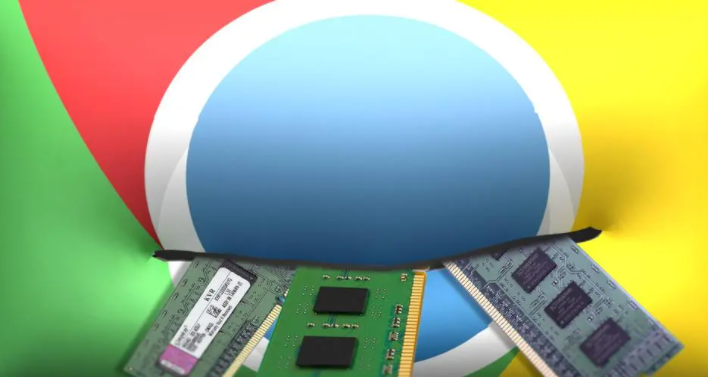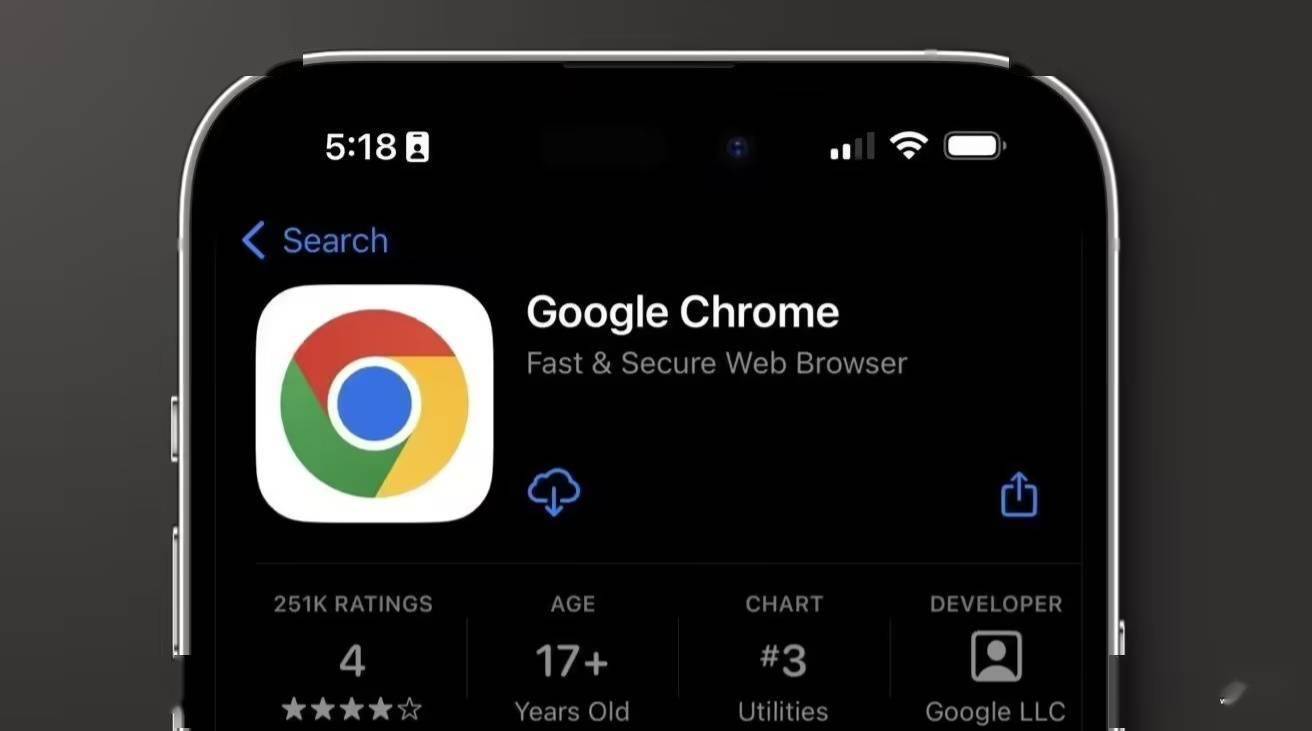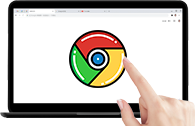如何修改谷歌浏览器已保存的密码?在使用谷歌浏览器上网的过程中,我们习惯将需要经常访问的网页的账号密码保存下来,这样能够提高我们后续登录访问网页的效率。那么如果我们在后面修改了网页的密码该怎么同步到浏览器中呢?谷歌浏览器为用户提供了修改已保存的密码的功能,只需要跟着下面的更换谷歌浏览器保存好的密码操作步骤详解进行设置就可以顺利修改了,一起来学习学习吧。

更换谷歌浏览器保存好的密码操作步骤详解
第一步:双击打开谷歌浏览器进入主页,(如图所示)。

第二步:在界面右上方点击如图所示的三个带你图标后点击“设置”,(如图所示)。
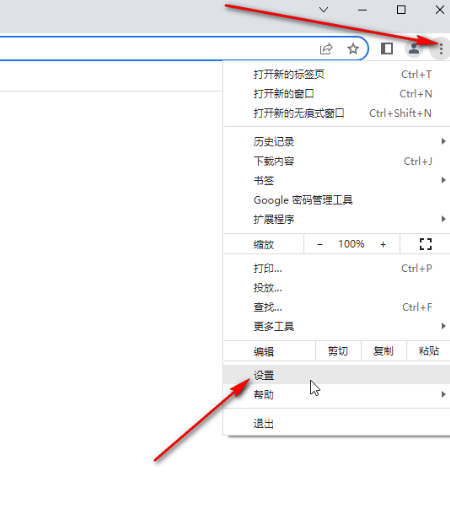
第三步:点击“自动填充和密码”——“Google 密码管理工具”,(如图所示)。

第四步:接着点击需要修改密码的网页,(如图所示)。

第五步:在打开的新视图中点击“修改”按钮,修改后点击“保存”就可以了,(如图所示)。

上述就是谷歌浏览器官网带来的【如何修改谷歌浏览器已保存的密码-更换谷歌浏览器保存好的密码操作步骤详解】全部内容,希望能够帮助到需要的用户。更多教程,请继续关注本站!